Windows 11でPINが削除できずお困りではありませんか?PINが削除できないと、サインイン方法の変更やセキュリティ設定の見直しができず、不便に感じることがありますよね。
この記事では、Windows 11でPINが削除できない原因を特定し、状況に応じた具体的な解決策を解説します。
Microsoftアカウントの設定確認から管理者権限の確認、PIN関連ファイルの削除まで、手順を追って解説しているので、スムーズにPINの削除や再設定が可能です。

PINを削除しようとしたら、削除ボタンが押せない!

「セキュリティ向上のため、このデバイスではMicrosoftアカウント用にWindows Helloサインインのみを許可する」の設定を確認しましょう。
この記事でわかること
- PIN削除できない原因の特定
- Microsoftアカウント設定の変更手順
- 管理者権限でのログイン手順
- PIN関連ファイル削除のリスクと対策
Windows 11 PIN削除不可:原因と対策
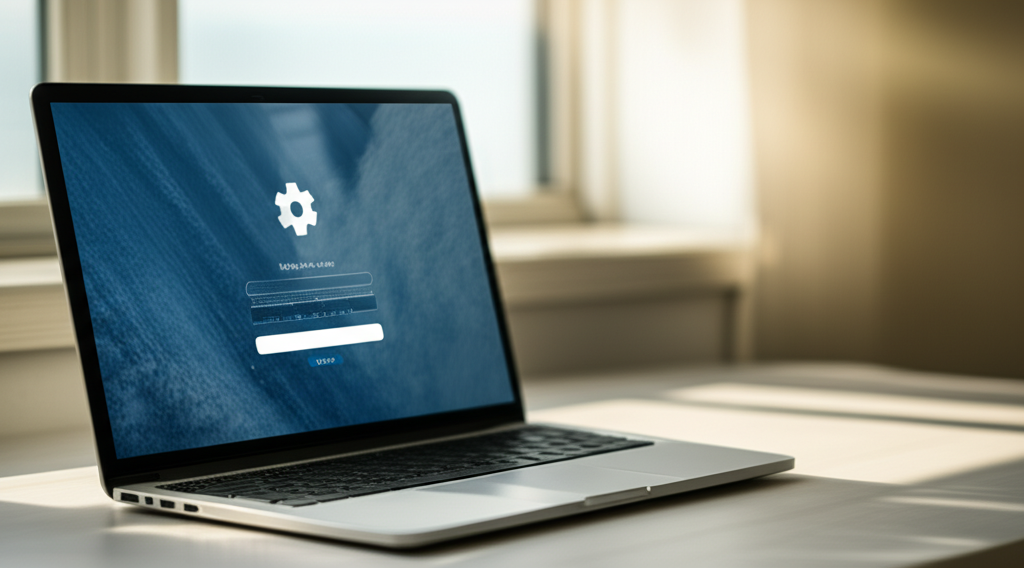
Windows 11でPINが削除できない場合、Microsoftアカウントの設定や管理者権限、PIN関連ファイルの破損が原因として考えられます。
原因を特定し、適切な対処を行うことで、問題を解決できます。
この記事では、Windows 11でPINが削除できない場合に考えられる原因と、その対策について解説します。
それぞれの状況に応じた対処法を理解することで、スムーズにPINの削除や再設定を行うことが可能です。
PIN削除不可の概要
Windows HelloのPINは、デバイスへのサインインを簡単にするための便利な機能です。
しかし、何らかの理由でPINが削除できなくなることがあります。
PINが削除できない状況とは、具体的に設定画面から削除ボタンがグレーアウトしている、または削除するための項目自体が表示されないといった状態を指します。
対処法の選択肢
PINが削除できない原因を特定し、適切な対処法を選択することが重要です。
主な対処法としては、以下の3つが挙げられます。
| 対処法 | 説明 |
|---|---|
| Microsoftアカウント設定の確認 | 「セキュリティ向上のため、このデバイスではMicrosoftアカウント用にWindows Helloサインインのみを許可する」設定が有効になっている場合、PINの削除が制限されることがあります。この設定を無効にする必要があります。 |
| 管理者権限の確認 | PINを削除しようとしているアカウントに管理者権限がない場合、操作が制限されることがあります。管理者権限を持つアカウントでログインし直すことで、PINの削除が可能になることがあります。 |
| PIN関連ファイルの削除 | PINに関連するファイルが破損している場合、PINの削除がうまくいかないことがあります。この場合、特定のフォルダを削除することで問題が解決することがあります。 |
状況に合わせてこれらの対処法を試すことで、PIN削除の問題を解決できるはずです。
PIN削除できない原因の特定
Windows 11でPINが削除できない場合、原因を特定することが重要です。

原因を特定することで、適切な対処法を見つけ、問題をスムーズに解決できます。
考えられる原因としては、Microsoftアカウントの設定、管理者権限、PIN関連ファイルの破損などが挙げられます。
これらの原因を順番に確認していくことで、解決の糸口が見つかるはずです。
この記事では、これらの原因に焦点を当て、具体的な解決策を提示します。
Microsoftアカウント設定の確認
Microsoftアカウントの設定が原因でPINを削除できない場合があります。
特に「セキュリティ向上のため、このデバイスではMicrosoftアカウント用にWindows Helloサインインのみを許可する(推奨)」という設定が有効になっていると、PINの削除が制限されることがあります。
この設定が有効になっていると、PINの削除オプションがグレーアウトして選択できなくなることがあります。
以下の手順で設定を確認し、必要に応じて無効にしてください。
| 項目 | 説明 |
|---|---|
| 設定の確認 | 「スタート」>「設定」>「アカウント」>「サインインオプション」の順に選択する |
| 「セキュリティ向上のため、このデバイスではMicrosoftアカウント用にWindows Helloサインインのみを許可する(推奨)」の設定 | この設定が無効(白色)になっているか確認する。有効(青色)になっている場合は、クリックして無効にする |
| ローカルアカウントへの切り替え | 設定変更後、ローカルアカウントに切り替えてから再度Microsoftアカウントでログインすることで、PINの削除が可能になることがある |

「セキュリティ向上のため、このデバイスではMicrosoftアカウント用にWindows Helloサインインのみを許可する(推奨)」の設定が見当たらない場合はどうすればいいの?

Windows Updateが最新の状態になっているか確認しましょう。
管理者権限の確認
PINを削除しようとしているアカウントに管理者権限がない場合、PINの削除ができないことがあります。
管理者権限を持つアカウントでログインし直すことで、問題が解決する可能性があります。
Windows 11でPINを削除するには、管理者権限が必要です。
標準ユーザーアカウントでは、PINの削除が制限されている場合があります。
| 項目 | 説明 |
|---|---|
| ユーザーアカウントの種類を確認 | 「スタート」>「設定」>「アカウント」>「ユーザー情報」の順に選択し、アカウントの種類が「管理者」と表示されているか確認する |
| 管理者アカウントでログイン | 現在のアカウントが管理者でない場合、管理者権限を持つ別のアカウントでログインし、PINの削除を試みる |
| 新しい管理者アカウントの作成 | 管理者アカウントが存在しない場合は、別のユーザーアカウントを作成し、そのアカウントに管理者権限を付与する。その後、新しいアカウントでログインしてPINの削除を試す |
PIN関連ファイルの破損
PIN関連ファイルが破損している場合、PINの削除が正常に完了しないことがあります。
特に、Ngcフォルダ内のファイルが破損していると、PINの削除や変更がうまくいかないことがあります。
この問題を解決するには、Ngcフォルダを削除する必要があります。
ただし、この操作はシステムに影響を与える可能性があるため、慎重に行う必要があります。
以下の手順に従って、Ngcフォルダを削除してください。
| 項目 | 説明 |
|---|---|
| コマンドプロンプト | 管理者としてコマンドプロンプトを開く |
| Ngcフォルダの削除 | コマンドプロンプトでtakeown /f C:WindowsServiceProfilesLocalServiceAppDataLocalMicrosoftNgc /r /d Yと入力し、Enterキーを押す。次に、icacls C:WindowsServiceProfilesLocalServiceAppDataLocalMicrosoftNgc /grant administrators:F /tと入力し、Enterキーを押す |
| PCの再起動 | Ngcフォルダを削除後、PCを再起動する |
Ngcフォルダを削除する際は、コマンドプロンプトを使用することが推奨されます。
これは、GUI(グラフィカルユーザーインターフェース)を通じて削除するよりも、より確実かつ安全に削除できるためです。
PIN削除の手順と注意点
PINを削除する際は、Microsoftアカウントの設定や管理者権限、PIN関連ファイルの状態を確認することが重要です。
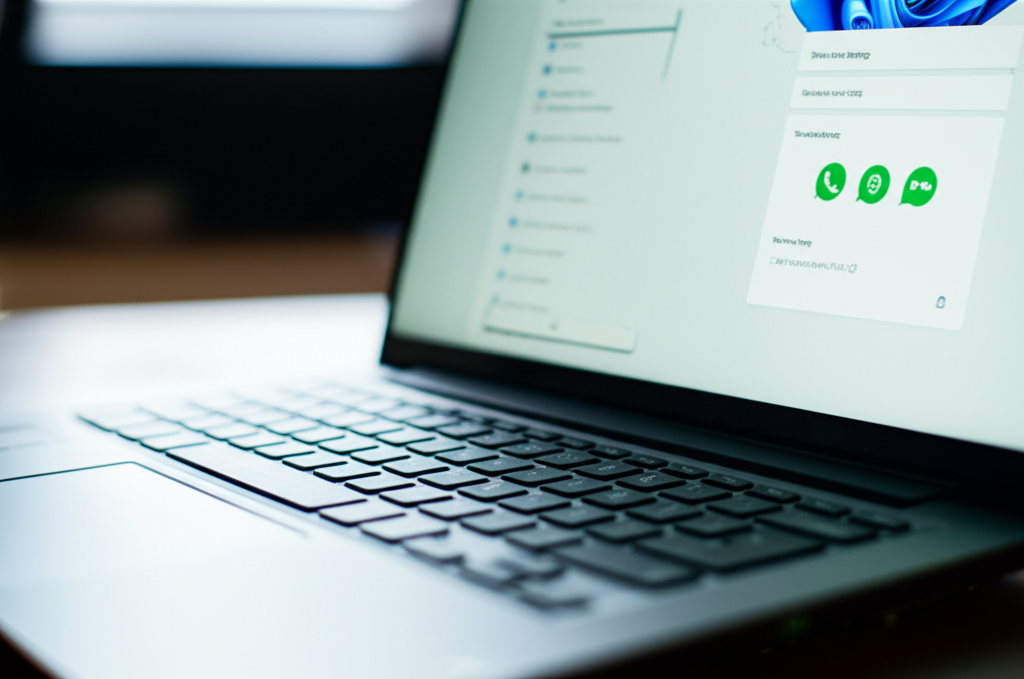
これらの要素が適切でない場合、PINの削除が妨げられる可能性があります。
ここでは、Windows 11でPINを削除するための具体的な手順と、それに伴う注意点について解説します。
各手順を理解することで、スムーズにPINを削除できるようになるはずです。
Microsoftアカウント設定変更の手順
Microsoftアカウントの設定を変更する際は、「セキュリティ向上のため、このデバイスではMicrosoftアカウント用にWindows Helloサインインのみを許可する(推奨)」の設定を無効にすることが重要です。
この設定が有効になっていると、PINの削除が制限される場合があります。
Microsoftアカウントの設定変更の手順は以下の通りです。
| 項目 | 説明 |
|---|---|
| スタートメニューを開く | 画面左下のスタートボタンをクリックし、スタートメニューを開きます。 |
| 設定アプリを起動 | スタートメニューから「設定」アプリを選択します。歯車のアイコンが目印です。 |
| アカウント設定を開く | 設定アプリ内で「アカウント」を選択し、アカウント設定画面に進みます。 |
| サインインオプションを選択 | アカウント設定画面の左側にあるメニューから「サインインオプション」を選択します。 |
| PIN(Windows Hello)を選択 | サインインオプションの中から「PIN(Windows Hello)」を選択します。 |
| 削除ボタンをクリック | PINの設定画面が表示されたら、「削除」ボタンをクリックします。ボタンがグレーアウトしている場合は、次の手順に進みます。 |
| 設定を無効にする | 「セキュリティ向上のため、このデバイスではMicrosoftアカウント用にWindows Helloサインインのみを許可する」の設定をオフにします。 |
| 再度削除ボタンをクリック | 設定を無効にした後、再度「削除」ボタンをクリックします。 |
| パスワードを入力 | アカウントのパスワードを入力し、「OK」をクリックします。 |
| 完了 | 「設定」画面で「PIN(Windows Hello)」欄が「セットアップ」と表示されていることを確認して閉じます。 |

PINを削除しようとしたら、削除ボタンが押せない!

「セキュリティ向上のため、このデバイスではMicrosoftアカウント用にWindows Helloサインインのみを許可する」の設定を確認しましょう。
管理者権限でのログイン手順
管理者権限でログインする際は、PINを削除しようとしているアカウントに管理者権限がない場合、操作が制限されることを理解することが重要です。
管理者権限を持つ別のアカウントでログインし、PINの削除を試みてください。
管理者権限でのログイン手順は以下の通りです。
| 項目 | 説明 |
|---|---|
| 別アカウントでサインイン | 現在のアカウントからサインアウトし、管理者権限を持つ別のアカウントでサインインします。 |
| アカウントの種類を確認 | サインインしたアカウントが管理者権限を持っているかどうかを確認します。「設定」>「アカウント」>「ユーザー情報」で確認できます。 |
| PIN削除手順を実行 | 管理者権限を持つアカウントで、上記で説明したPIN削除の手順を実行します。 |
PIN関連ファイル削除のリスクと対策
PIN関連ファイルを削除する際は、誤った操作がシステムに悪影響を及ぼす可能性があるため、慎重に行うことが重要です。
PIN関連ファイルの削除のリスクと対策は以下の通りです。
| 項目 | 説明 |
|---|---|
| 削除対象の特定 | C:WindowsServiceProfilesLocalServiceAppDataLocalMicrosoftNgcにあるフォルダがPIN関連ファイルです。 |
| リスク | 誤ったファイルの削除は、システムの不安定化や予期せぬエラーを引き起こす可能性があります。 |
| 対策 | 削除前にシステムのバックアップを作成することを推奨します。コマンドプロンプトから削除することを推奨します。 |
| 削除方法 | コマンドプロンプトを管理者権限で起動し、rmdir /s /q C:WindowsServiceProfilesLocalServiceAppDataLocalMicrosoftNgcと入力してEnterキーを押します。 |
これらの手順を踏むことで、Windows 11でPINを安全に削除できます。
よくある質問(FAQ)
- PINを削除しようとしたら、削除ボタンがグレーアウトしていて押せないのはなぜですか?
-
「セキュリティ向上のため、このデバイスではMicrosoftアカウント用にWindows Helloサインインのみを許可する」設定が有効になっていると、PINの削除が制限されるため、削除ボタンがグレーアウトすることがあります。
この設定を無効にすることで、削除ボタンが押せるようになります。
- PINを削除するために、管理者権限は必要ですか?
-
はい、Windows 11でPINを削除するには、管理者権限が必要です。
標準ユーザーアカウントでは、PINの削除が制限されている場合があります。
管理者権限を持つアカウントでログインし直すことで、PINの削除が可能になることがあります。
- PIN関連ファイルを削除する際に注意すべき点はありますか?
-
PIN関連ファイル(Ngcフォルダ)の削除は、システムに影響を与える可能性があるため、慎重に行う必要があります。
誤ったファイルを削除すると、システムの不安定化や予期せぬエラーを引き起こす可能性があります。
削除前にシステムのバックアップを作成し、コマンドプロンプトから削除することを推奨します。
- 「セキュリティ向上のため、このデバイスではMicrosoftアカウント用にWindows Helloサインインのみを許可する」の設定が見当たらない場合はどうすればいいですか?
-
Windows Updateが最新の状態になっているか確認してください。
古いバージョンのWindowsでは、この設定が表示されないことがあります。
- PINを削除した後、再びPINを設定することはできますか?
-
はい、PINを削除した後でも、いつでも再度PINを設定できます。
「設定」アプリから「アカウント」>「サインインオプション」>「PIN(Windows Hello)」を選択し、「セットアップ」をクリックして新しいPINを設定してください。
- PINを削除せずに、別のサインイン方法に変更することはできますか?
-
はい、PINを削除せずに、パスワードやピクチャパスワードなど、他のサインイン方法に変更できます。
「設定」アプリから「アカウント」>「サインインオプション」を選択し、他のサインイン方法を設定してください。
まとめ
Windows 11でPINが削除できない場合、Microsoftアカウントの設定が原因となっている可能性があります。
- PIN削除できない原因の特定
- Microsoftアカウント設定の変更手順
- 管理者権限でのログイン手順
まずはMicrosoftアカウントの設定を確認し、「セキュリティ向上のため、このデバイスではMicrosoftアカウント用にWindows Helloサインインのみを許可する」の設定が無効になっているか確認してみましょう。
